Ut il is ati on de s men us à l ’écr an – Panasonic DVDS295 User Manual
Page 61
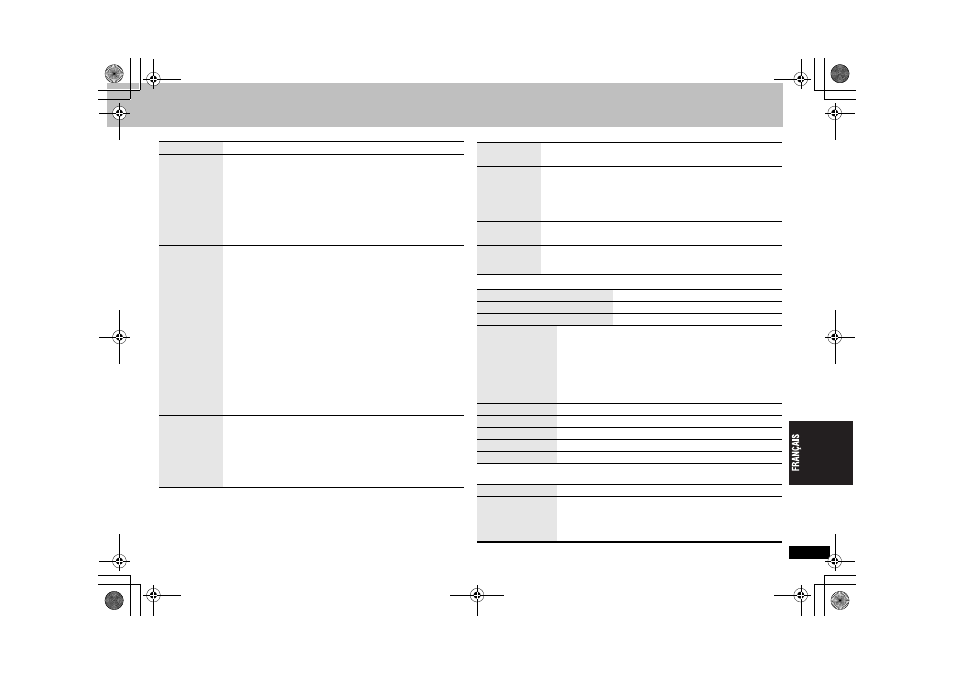
17
R
Q
T8
125
∫ Picture Menu
∫ Audio Menu
∫ Display Menu
∫ Other Menu
Picture Mode
(
➜ page 11, Mode image)
Video Output
Mode
§
480p/525p/576p/625p (progressif)
§
480i/525i/576i/625i (entrelacé)
Si vous sélectionnez “xxx
§
p” (progressif) et qu’un écran de
validation s’affiche, sélectionnez “Yes” uniquement si l’appareil est
raccordé à un téléviseur compatible avec la sortie vidéo
progressive.
§
Les numéros affichés dépendent de l’emplacement géographique
et du disque lu. L’un des numéros ci-dessus est affiché.
Transfer
Mode
Si vous avez choisi “xxx
§
p” (progressif) (
➜ ci-dessus),
sélectionnez la méthode de conversion de la sortie progressive en
fonction du type de matériel.
Lors de la lecture de disques PAL
Auto :
Détecte le contenu d’un film en 25 images par seconde et
le convertit au format approprié.
Video : Sélectionnez ce mode lorsque l’option Auto est activée et
que le contenu vidéo est déformé.
Lors de la lecture de disques NTSC
Auto1 (normal) : Détecte le contenu d’un film en 24 images par
seconde et le convertit au format approprié.
Auto2 : Compatible avec le contenu d’un film en 30 images par
seconde en plus de celui d’un film en 24 images par
seconde.
Video : Sélectionnez ce mode lorsque les options Auto1 et Auto2
sont sélectionnées et que le contenu vidéo est déformé.
Source Select
Lorsque vous sélectionnez “Auto” la méthode de construction du contenu
DivX est automatiquement reconnue et affichée. Si l’image est déformée,
sélectionnez “I (Interlace)” ou “P (Progressive)” selon la méthode de
création utilisée lors de l’enregistrement du contenu sur le disque.
Auto
I (Interlace)
P (Progressive)
Advanced
Surround
(
➜ page 11, Obtenir un effet surround virtuel)
Dialogue
Enhancer
Pour rendre le dialogue des films plus clairement audible
[DVD-V] (Dolby Digital, DTS, MPEG, 3 canaux ou plus, avec le
dialogue enregistré sur le canal central)
[DivX] (Dolby Digital, 3 canaux ou plus, avec le dialogue enregistré
sur le canal central)
On
,------. Off
Sound
Enhancement
(
➜ page 10, Obtenir un son net)
Attenuator
Équipé de bornes AUDIO OUT (
➜ page 6)
Commuter sur On en cas de distorsion du son.
On
,------. Off
Information
On
,------. Off
Subtitle Position
0 à
s60 (selon un pas de 2 unités)
Subtitle Brightness
Auto, 0 à
s7
4:3 Aspect
Pour sélectionner le mode d’affichage des images créées
pour les écrans à format d’image 4:3 sur un téléviseur à
format d’image 16:9
Normal :Étire l’image horizontalement.
Auto :
Le réglage standard est “Shrink”. Toutefois, ce
réglage commuté automatiquement sur “Zoom” en
présence d’une image au format Letterbox.
Shrink : Les images s’affichent au centre de l’écran.
Zoom : Agrandit jusqu’au format d’image 4:3.
Just Fit Zoom
(
➜ page 12, Zoom)
Manual Zoom
(
➜ page 12, Zoom)
GUI See-through
Off, On, Auto
GUI Brightness
s3 à r3
Quick OSD
(
➜ page 10, Affichage de l’état de la lecture en cours)
Setup
(
➜ page 18, Modification des réglages du lecteur)
Play as DVD-VR
Play as HighMAT
ou
Play as Data Disc
Sélectionnez “Play as Data Disc” pour lire du contenu JPEG,
MPEG4 ou DivX vidéo sur un support DVD-RAM contenant à
la fois des données au format
[RAM] et dans un autre format
(
[JPEG], par exemple) ou pour lire les disques HighMAT sans
recourir à la fonction HighMAT.
Ut
il
is
ati
on de
s men
us
à l
’écr
an
61
RQT8125-D_French.fm Page 17 Thursday, April 14, 2005 11:20 AM
